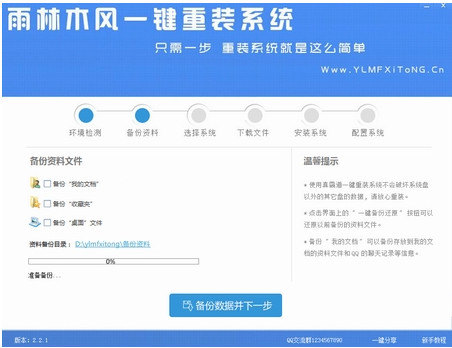会了这几招让Windows 10用起来行云流水(2)
更新时间:2017-07-04 15:55:44
三、虚拟桌面
Windows 10中加入了好用的虚拟桌面功能,不仅利于生产力工作,还可以快速避免一些“尴尬时刻”。

如果我们要添加虚拟桌面,首先我们可以选择刚刚提过的四种方式打开Task view,从界面右下方找到新建桌面的选择;也可以直接使用快捷键Win键+Ctrl+D直接新建一个虚拟桌面。新建了虚拟桌面后我们就可以在Task view界面下把原桌面一些应用拖移到新建的虚拟桌面中。
但有许多用户在体验过后表示Windows 10的虚拟桌面跟Linux/ OSX不一样,新建的虚拟桌面还是有原来的应用出现在任务栏,感觉就像全部应用最小化那样而已,然而这只是个美丽的误会。
请大家打开操作中心-所有设置-系统-多任务后找到虚拟桌面“在任务栏中,显示打开的窗口”这一项更改为“仅限我正在使用的桌面”。通过这个设置,虚拟桌面就会以零应用的形式呈现,大家只有通过Task view才能找到放在其它桌面上的应用。
四、常用快捷键:
以下列出的快捷键都是非常实用且常需用到的查看更多Windows 10快捷键的请点这里。

有了这些技巧,大家肯定可以把Windows 10玩得更好,赶紧来试试吧。
系统重装相关下载
Win10技巧相关推荐
重装系统软件排行榜
- 【电脑重装系统】系统之家一键重装系统V6.0精简版
- 雨林木风一键重装系统工具V7.6.8贡献版
- 【电脑系统重装】小马一键重装系统V4.0.8装机版
- 【重装系统】魔法猪一键重装系统工具V4.5.0免费版
- 系统基地一键重装系统工具极速版V4.2
- 【一键重装系统】系统基地一键重装系统工具V4.0.8极速版
- 【电脑重装系统】系统之家一键重装系统软件V5.3.5维护版
- 小白一键重装系统v10.0.00
- 黑云一键重装系统软件下载免费版5.9.6
- 系统重装软件系统之家一键重装V1.3.0维护版
- 深度一键重装系统软件V8.8.5简体中文版
- 【电脑重装系统】黑云一键重装系统软件V4.2免费版
- 【重装系统】无忧一键重装系统工具V5.8最新版
- 【重装系统软件下载】屌丝一键重装系统V9.9.0尊享版
- 【电脑重装系统】小马一键重装系统V7.5.3
重装系统热门教程
- 系统重装步骤
- 一键重装系统win7 64位系统 360一键重装系统详细图文解说教程
- 一键重装系统win8详细图文教程说明 最简单的一键重装系统软件
- 小马一键重装系统详细图文教程 小马一键重装系统安全无毒软件
- 一键重装系统纯净版 win7/64位详细图文教程说明
- 如何重装系统 重装xp系统详细图文教程
- 怎么重装系统 重装windows7系统图文详细说明
- 一键重装系统win7 如何快速重装windows7系统详细图文教程
- 一键重装系统win7 教你如何快速重装Win7系统
- 如何重装win7系统 重装win7系统不再是烦恼
- 重装系统win7旗舰版详细教程 重装系统就是这么简单
- 重装系统详细图文教程 重装Win7系统不在是烦恼
- 重装系统很简单 看重装win7系统教程(图解)
- 重装系统教程(图解) win7重装教详细图文
- 重装系统Win7教程说明和详细步骤(图文)